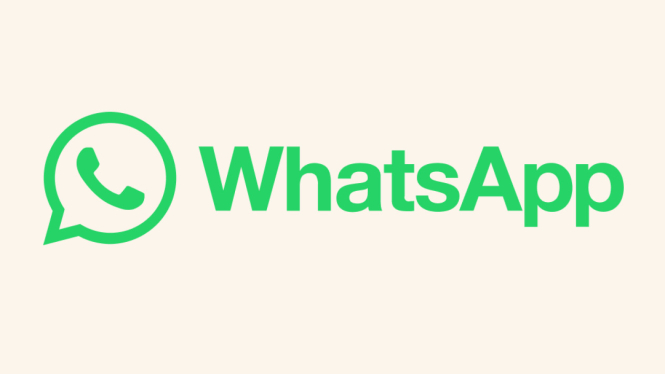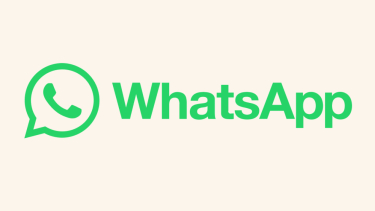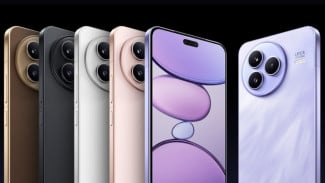3 Pengaturan WA yang Harus Diubah Agar Memori HP Tidak Cepat Habis
Gadget – Banyak pengguna smartphone mengeluhkan memori ponsel mereka cepat penuh, meskipun tidak merasa sering mengunduh aplikasi atau file besar. Salah satu penyebab tersembunyi yang kerap luput dari perhatian adalah aplikasi WhatsApp (WA).
Secara default, WhatsApp secara otomatis mengunduh dan menyimpan berbagai jenis media—mulai dari foto, video, dokumen, hingga audio—yang diterima dari chat pribadi maupun grup. Jika tidak dikontrol, file-file tersebut dapat menumpuk dan menghabiskan ruang penyimpanan secara signifikan.
Berikut tiga pengaturan penting yang wajib Anda ubah agar WhatsApp tidak lagi membuat memori cepat penuh:
1. Nonaktifkan Fitur Auto-Download Media
WhatsApp mengunduh semua media secara otomatis, kecuali jika Anda mengatur sebaliknya. Untuk menghemat memori, lakukan langkah berikut:
- Langkah di Android & iPhone:
- Buka aplikasi WhatsApp
- Ketuk ikon tiga titik vertikal (Android) atau langsung ke Settings (iPhone)
- Pilih Setelan > Penyimpanan dan data
- Di bagian Unduh otomatis media, ketuk masing-masing opsi (saat menggunakan data seluler, Wi-Fi, dan roaming)
- Hapus semua centang untuk foto, audio, video, dan dokumen
- Tekan OK untuk menyimpan pengaturan
2. Matikan Unduhan Otomatis Media Grup
Grup WhatsApp sering menjadi sumber terbesar file-file tak berguna. Untuk mencegahnya:
Langkah-langkah:
- Masuk ke grup WhatsApp yang ingin Anda atur
- Ketuk nama grup di bagian atas
- Pilih Visibilitas Media (Android) atau Tampilkan Media (iPhone)
- Ubah menjadi "Tidak" agar media tidak tersimpan otomatis
- Kembali ke info grup, atur juga Entri media agar lebih selektif dalam penyimpanan
3. Atur Frekuensi Cadangan Chat
Backup yang terlalu sering bisa memenuhi penyimpanan cloud maupun lokal. Ubah frekuensi menjadi lebih jarang:
Untuk Android (Google Drive):
- Masuk ke Setelan > Chat > Cadangan chat
- Pada bagian Cadangkan ke Google Drive, pilih opsi Hanya saat saya mengetuk "Cadangkan"
- Anda juga bisa memilih cadangan mingguan atau bulanan
- Nonaktifkan opsi Sertakan video untuk cadangan yang lebih ringan
Untuk iPhone (iCloud):
- Masuk ke Settings WhatsApp > Chat > Cadangan Chat
- Ubah Cadangan Otomatis menjadi Nonaktif, mingguan, atau bulanan
- Nonaktifkan Sertakan Video
Penutup
Dengan menerapkan ketiga pengaturan ini, Anda bisa mencegah WhatsApp menyedot terlalu banyak ruang penyimpanan. Selain membuat perangkat lebih ringan, hal ini juga membantu memperpanjang usia pakai ponsel dan menjaga performa tetap optimal.
Selalu kelola media dan cadangan WhatsApp Anda secara berkala untuk ruang penyimpanan yang lebih lega dan efisien.
| Dapatkan informasi terbaru seputar Gadget, Anime, Game, Tech dan Berita lainnya setiap hari melalui social media Gadget VIVA. Ikuti kami di : | |
|---|---|
| @gadgetvivacoid | |
| Gadget VIVA.co.id | |
| X (Twitter) | @gadgetvivacoid |
| Whatsapp Channel | Gadget VIVA |
| Google News | Gadget |